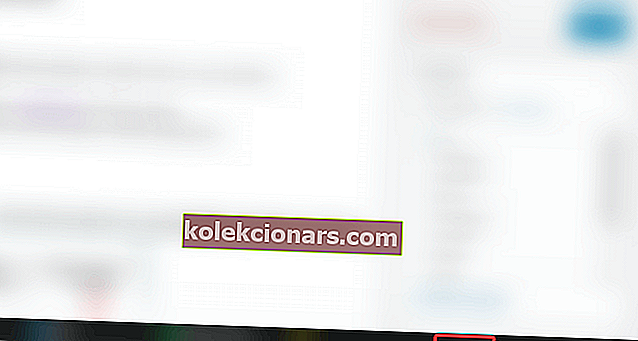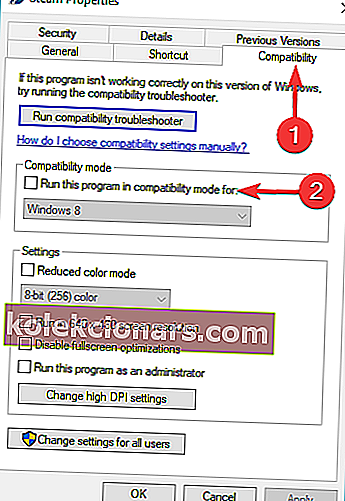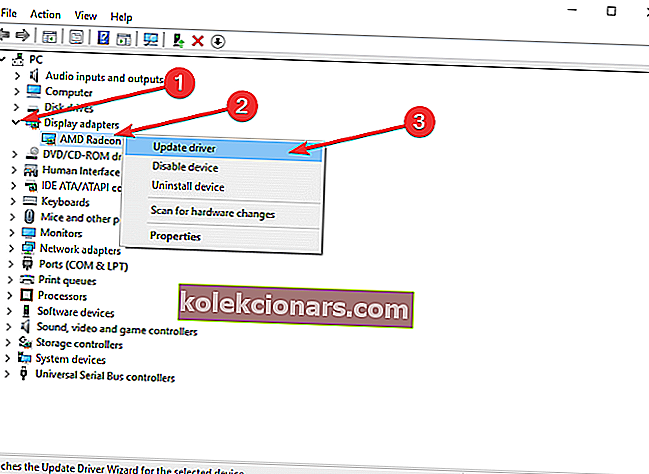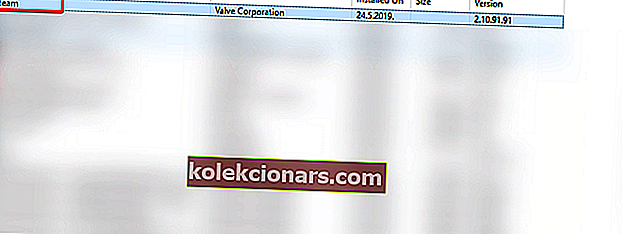„Valve“ platforma leidžia žaidėjams atsisiųsti ir žaisti žaidimus, susirasti draugų ir bendrauti tarpusavyje per programą. Nebent klientas palūžta. Kai kuriems vartotojams „Steam“ kliento langai tampa juodi, neleidžiantys pasiekti „ Store“, „Library“, „News“, „Friend list“ ir „ Profile“ skyrių.
Mums pavyko pateikti pataisymų seriją, kad padėtume jums pataisyti juodą ekraną „Steam for Windows“.
Kodėl „Steam“ ekranai staiga pajuoduoja?
1. Išjunkite antivirusinę programą
- Įsitikinę, kad jūsų tinklas yra patikimas, išplėskite paslėptos sistemos dėklo piktogramas ir dešiniuoju pelės mygtuku spustelėkite antivirusinę programą.
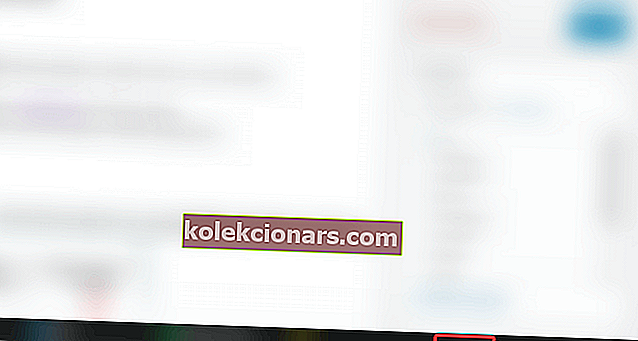
- Pasirinkite laikinai išjungti apsaugą realiuoju laiku .
- Pabandykite dar kartą pasiekti „Steam“ ir, jei problema išspręsta, apsvarstykite galimybę įtraukti „Steam“ klientą į baltąjį sąrašą.
- Kita vertus, jei problema išlieka, iš naujo įjunkite antivirusinę programą ir tęskite toliau nurodytus veiksmus.
2. Nustokite paleisti „Steam“ kaip administratorių
- Dešiniuoju pelės mygtuku spustelėkite „Steam“> pasirinkite „ Proprieties“.
- Atidarykite skirtuką Suderinamumas> įsitikinkite, kad nepažymėtas langelis šalia Vykdyti šią programą suderinamumo režimu ir Paleisti šią programą kaip administratorių .
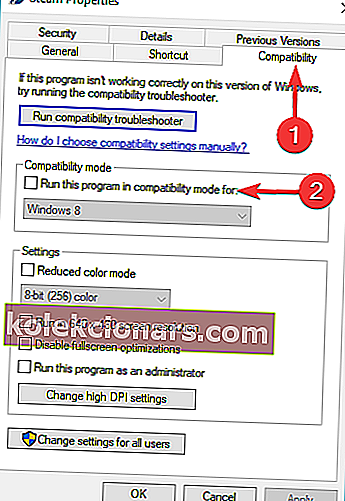
- Paspauskite Gerai > paleiskite „Steam“ ir patikrinkite, ar tai išsprendė problemą.
Sužinokite daugiau apie „Steam Game Update“ klaidų taisymą skaitydami šį vadovą.
3. Atnaujinkite vaizdo plokštės tvarkyklę
- Paspauskite „Windows“ logotipo klavišą + R klaviatūroje> lauke Vykdyti įveskite devmgmt.msc ir paspauskite Enter.
- Išplėskite Įrenginių tvarkytuvės kategoriją Vaizdo adapteriai > dešiniuoju pelės mygtuku spustelėkite vaizdo plokštę ir pasirinkite Atnaujinti tvarkyklę.
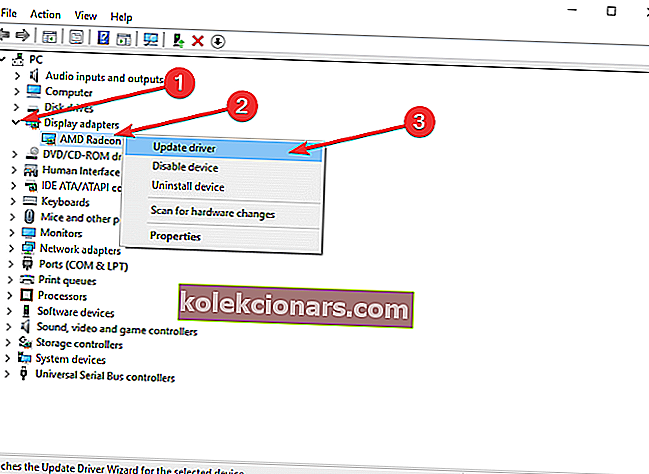
- Norėdami ieškoti atnaujintos tvarkyklės programinės įrangos, spustelėkite Ieškoti automatiškai.
- Palaukite, kol bus įdiegtas naujinimas> iš naujo paleiskite kompiuterį, kad sužinotumėte, ar jis išsprendė problemą.
4. Iš naujo įdiekite „Steam“
- Sąraše Pradėti programą raskite „ Steam“ .
- Dešiniuoju pelės mygtuku spustelėkite jį ir pasirinkite Pašalinti . Tai pateksite į skydą Valdymo skydas> Pašalinti programą.
- Pašalinkite „ Steam“ .
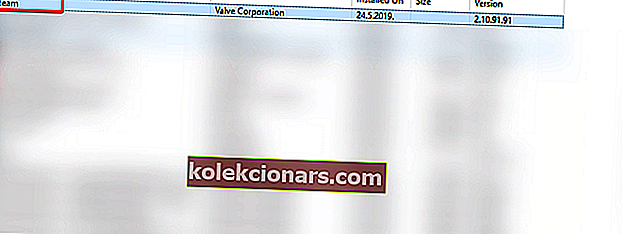
- Atsisiųskite „Steam“ klientą čia ir įdiekite jį kaip administratorių.
Tikimės, kad rasite naudingą mūsų vadovą, kaip pataisyti juodą „Steam“ ekraną. Jei žinote kitų veikiančių sprendimų, palikite mums komentarą žemiau esančiame komentarų skyriuje.
TAIP PAT SKAITYKITE:
- „Steam“ sugadinto disko klaida atsisiunčiant ir atnaujinant žaidimus [FIX]
- Ar „Steam“ nepavyko pritaikyti naujinimų? Ištaisykite tai atlikdami 5 paprastus veiksmus
- „Steam Chat“ negalima įkelti ar siųsti vaizdų [PATAISYKITE GERAI]
- Prieiga prie „Steam“ neleista: pasakysite ačiū už šį vadovą